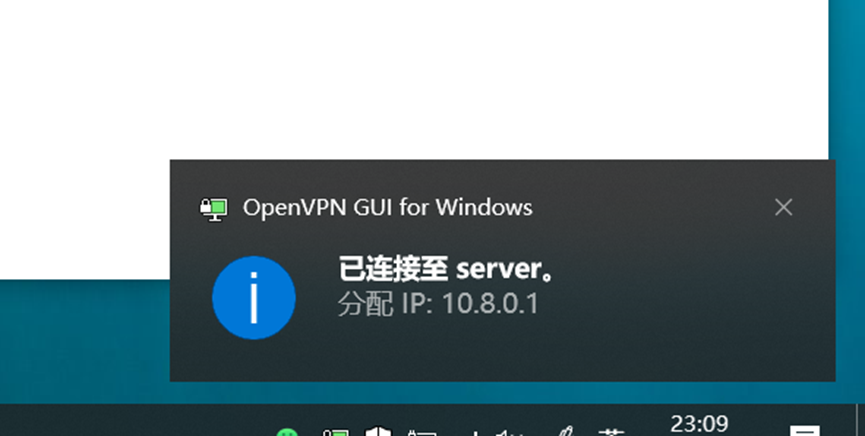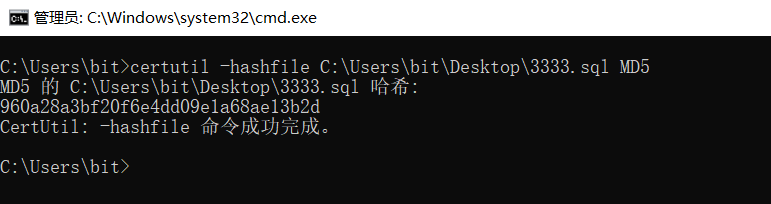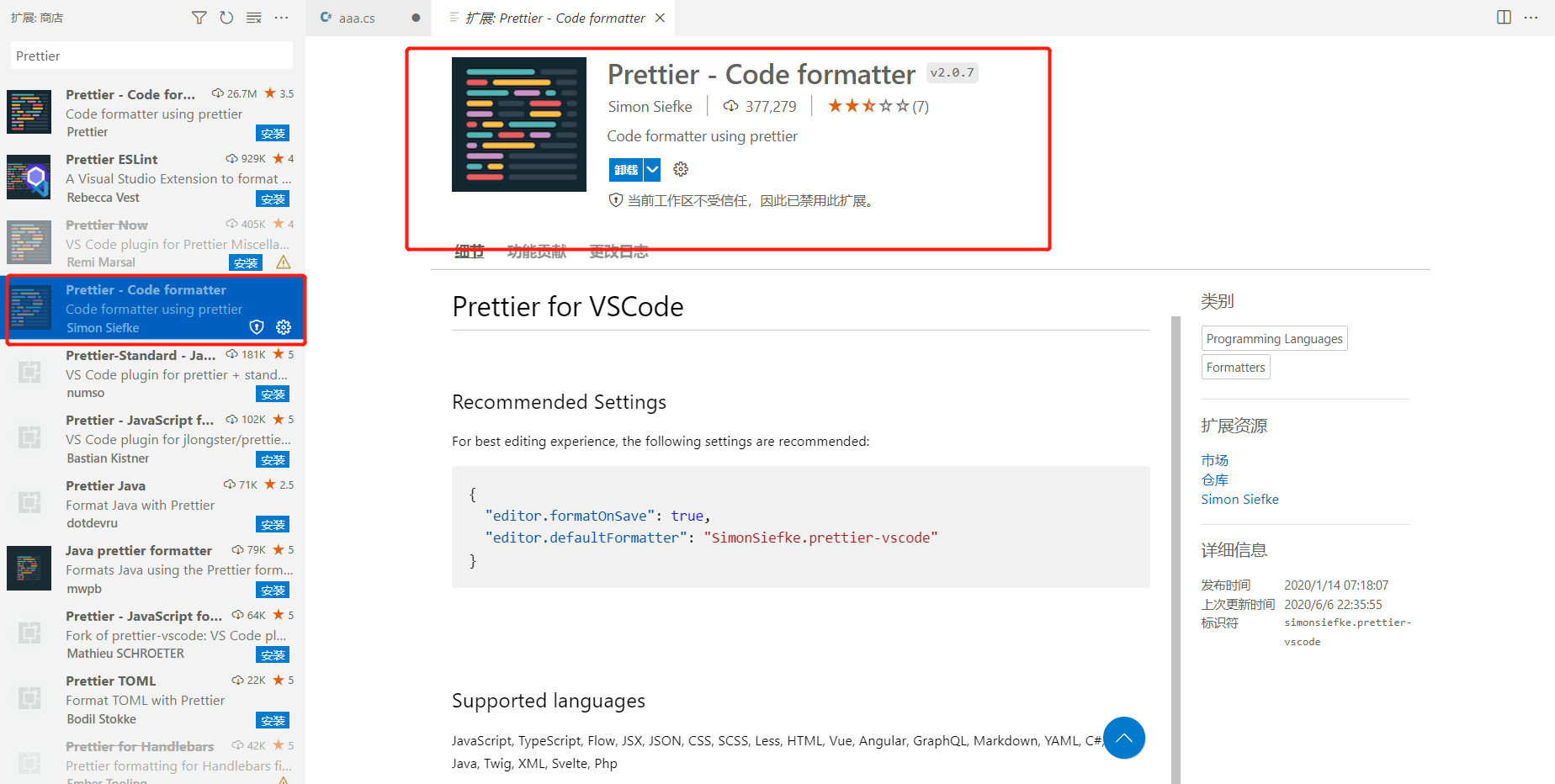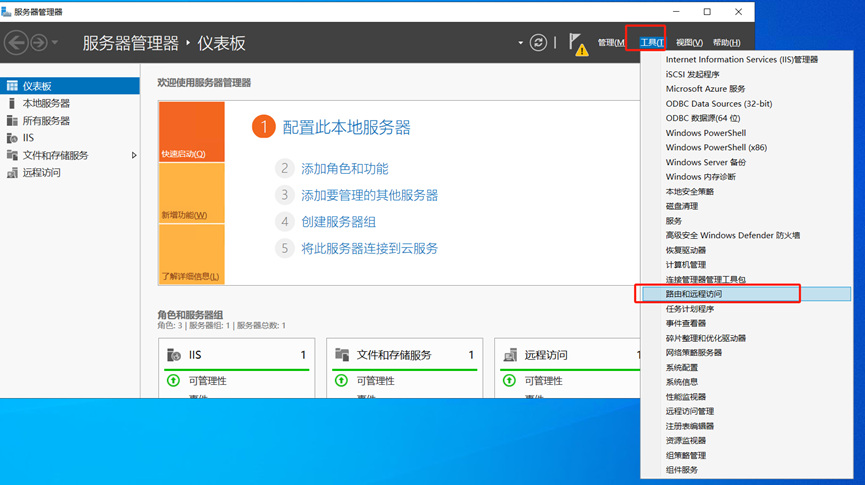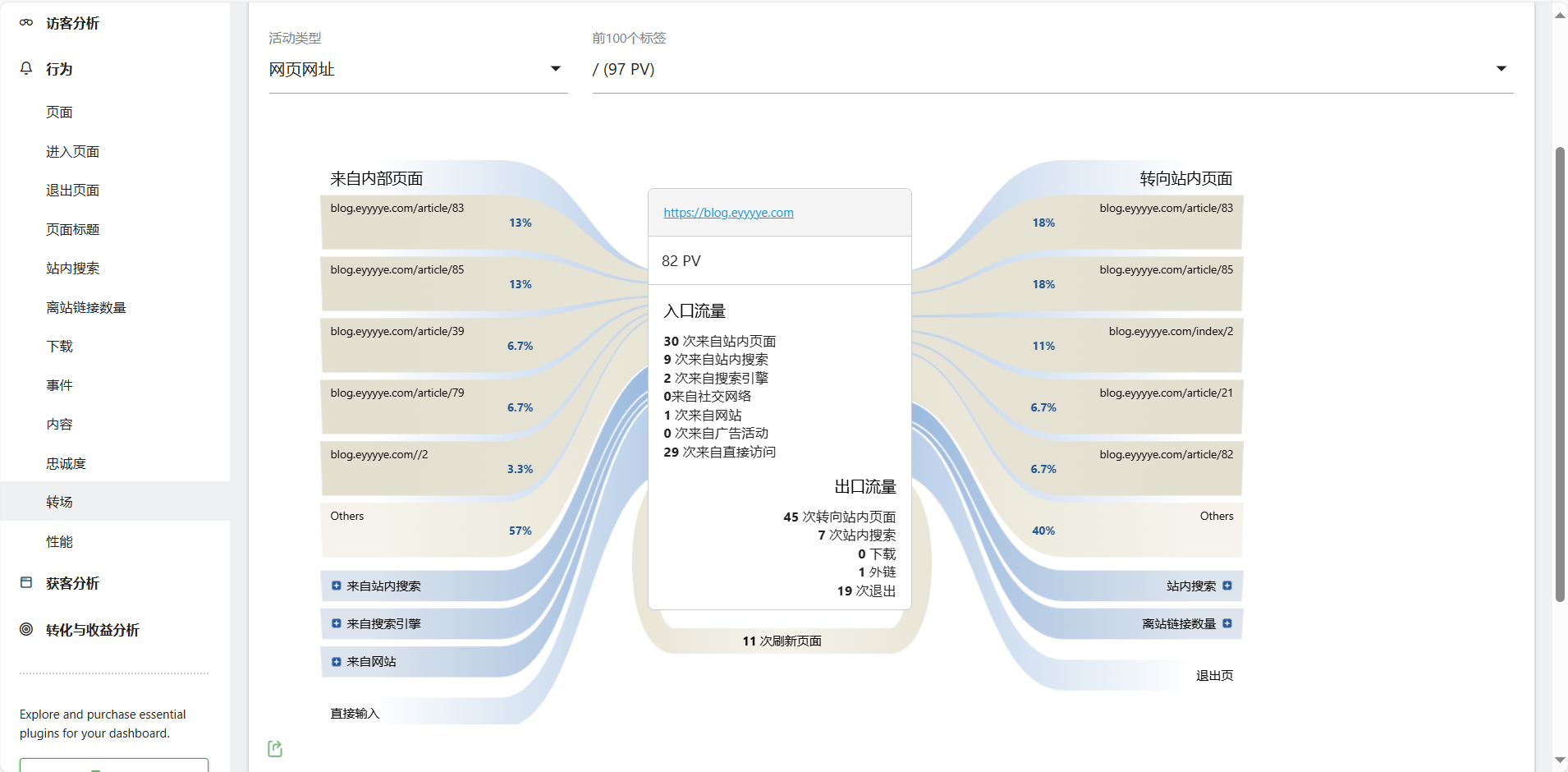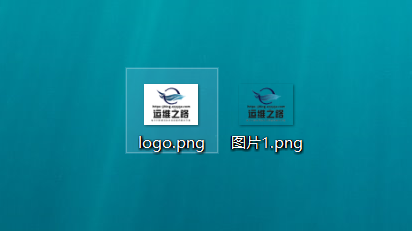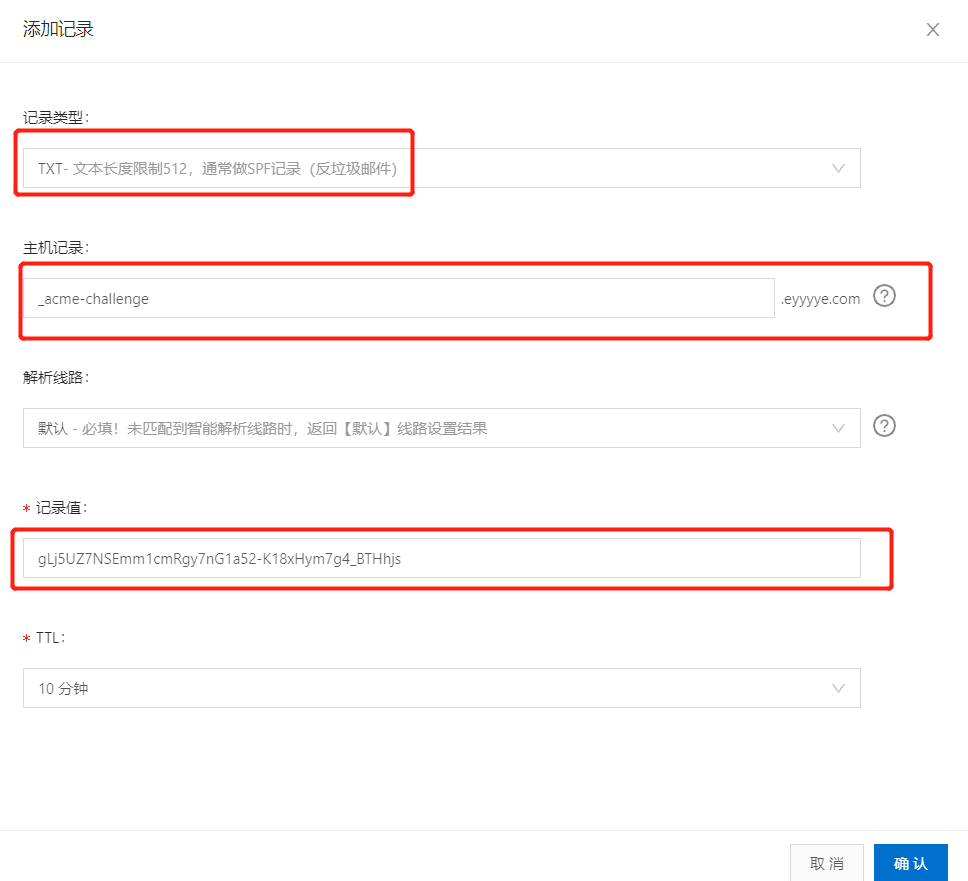linux系统通过rpm包安装mysql8
一、安装包下载
下载地址:https://dev.mysql.com/downloads/mysql/
打开下载地址可以看到最新版本是8.4.0,那我们就安装这个版本吧。因为使用的操作系统是Anolis OS8版本,所以我们选择Linux 8的x86版本就可以。
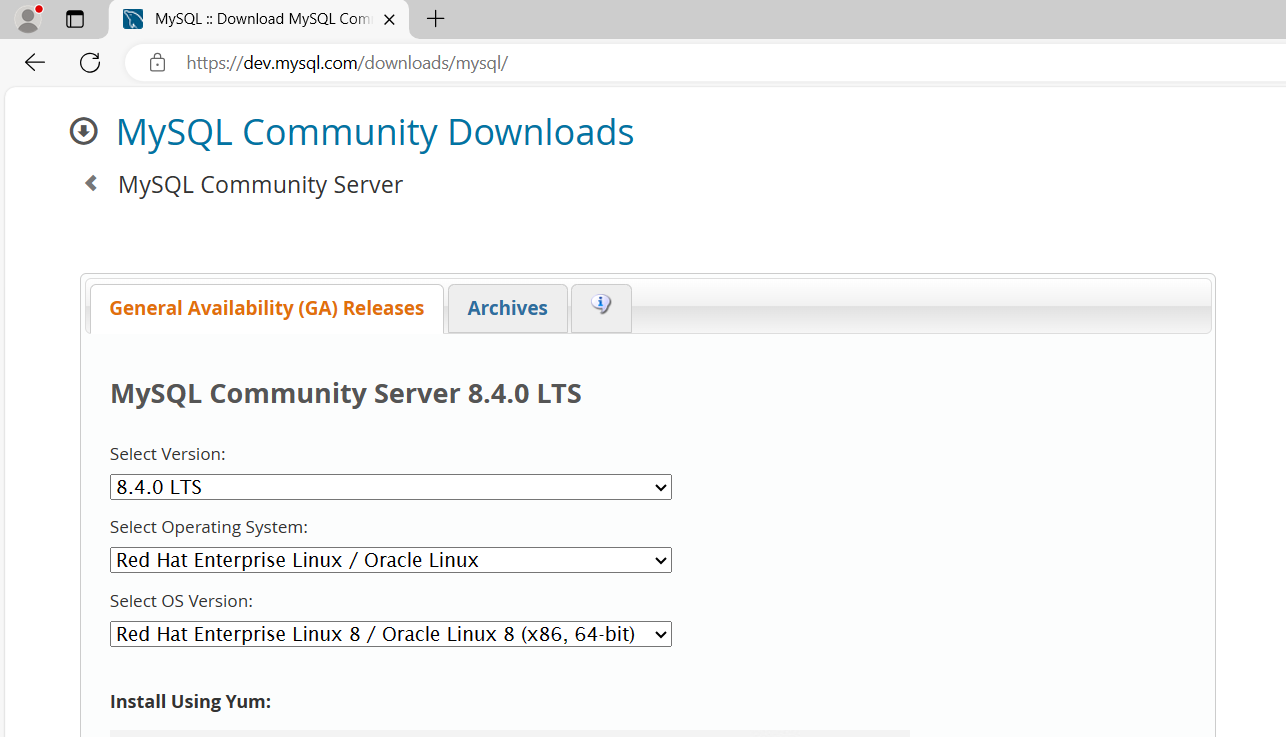
选择第一个包,点击下载。
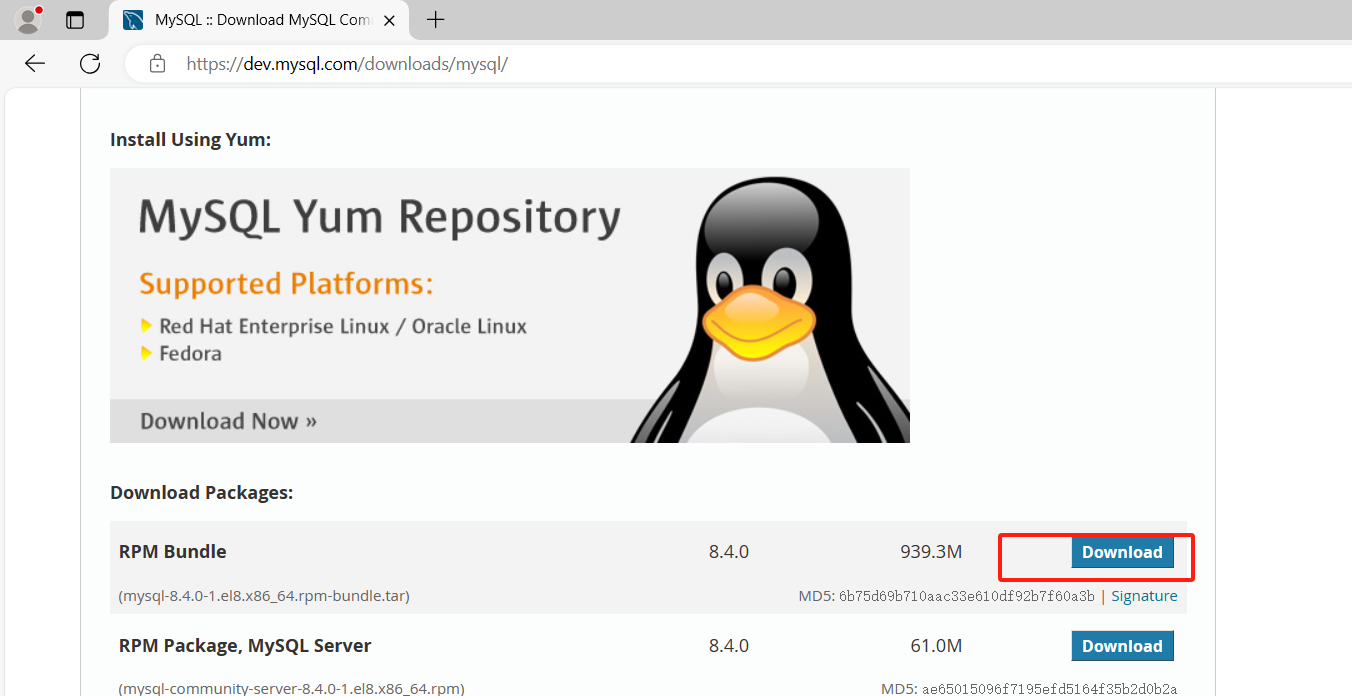
这里需要注意下,直接点击下方的仅下载就可以了,或者直接在上面单击鼠标右键复制链接地址进行下载。
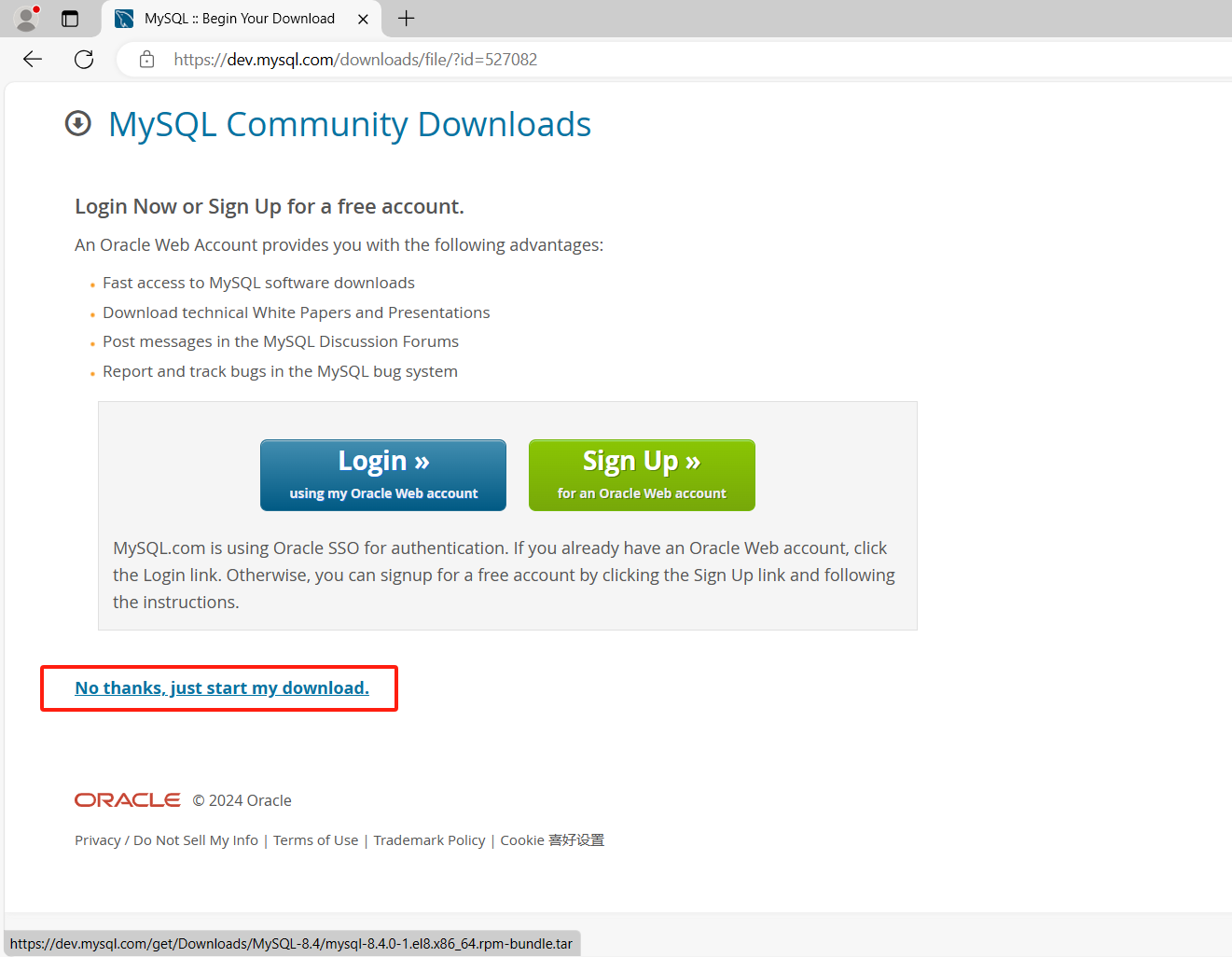
因为是直接在云服务器上安装,有访问网络权限,所以我们复制下载连接,直接用wget下载到服务器上:
wget https://dev.mysql.com/get/Downloads/MySQL-8.4/mysql-8.4.0-1.el8.x86_64.rpm-bundle.tar 二、解压安装包
直接使用tar解压就可以
tar -xvf mysql-8.4.0-1.el8.x86_64.rpm-bundle.tar 解压完目录内文件:
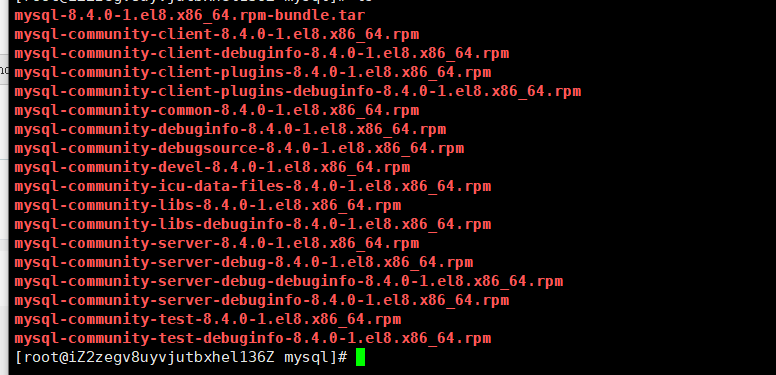
三、安装rpm文件
接下来就直接按顺序安装rpm包:
rpm -ivh mysql-community-common-8.4.0-1.el8.x86_64.rpm
rpm -ivh mysql-community-client-plugins-8.4.0-1.el8.x86_64.rpm
rpm -ivh mysql-community-libs-8.4.0-1.el8.x86_64.rpm
rpm -ivh mysql-community-client-8.4.0-1.el8.x86_64.rpm
rpm -ivh mysql-community-icu-data-files-8.4.0-1.el8.x86_64.rpm
rpm -ivh mysql-community-server-8.4.0-1.el8.x86_64.rpm 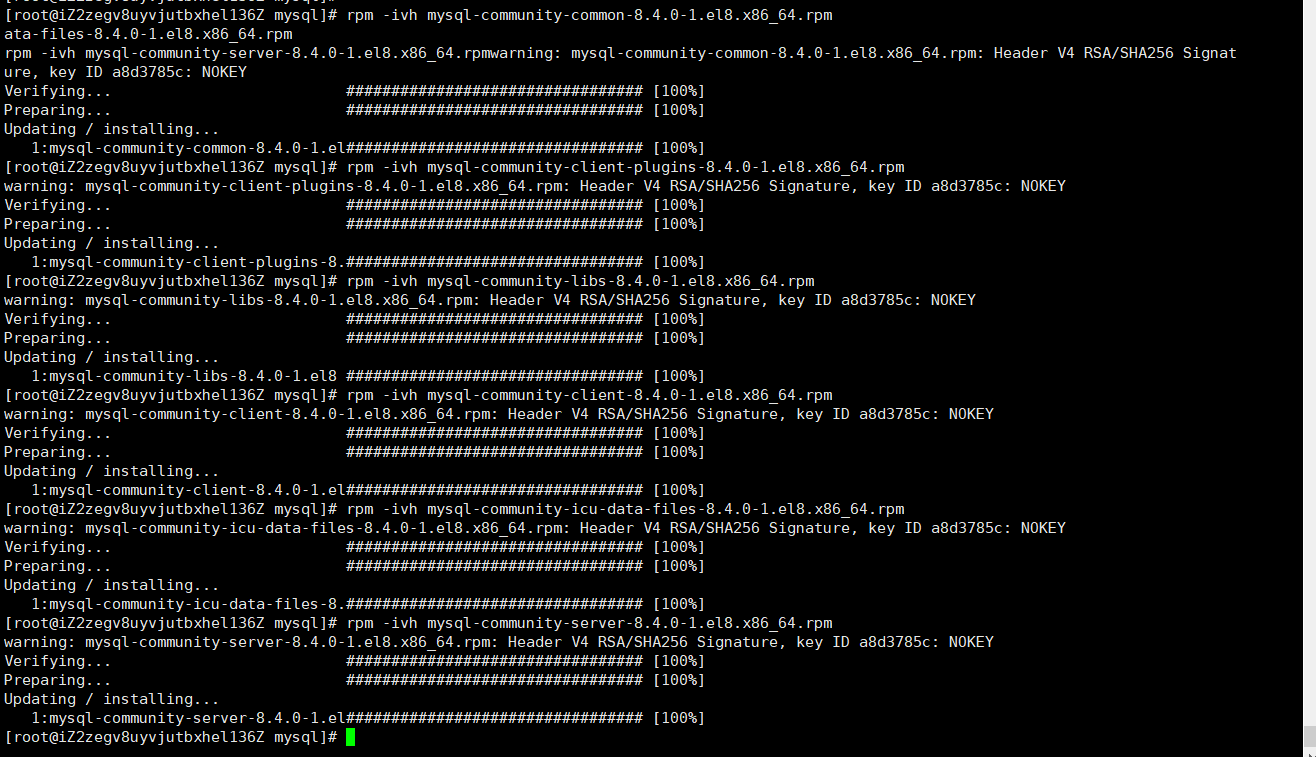
安装完成后会生成配置文件,配置文件目录在/etc/my.cnf,我们看一下默认配置:
cat /etc/my.cnf 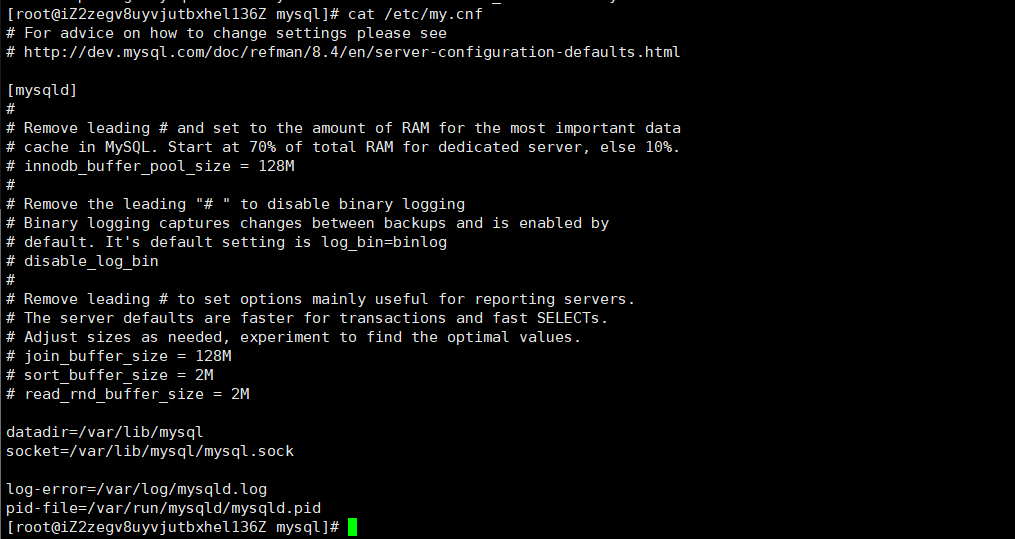
如果需要调整配置可以在上面文件中修改,我们这次直接使用默认配置。
四、启动mysql8
安装完成后直接启动:
systemctl start mysqld 初次启动后会在日志中生成随机初始密码,日志在配置文件中log-error项配置,需要在日志中搜索password查看密码:
grep password /var/log/mysqld.log 
上图红框中就是初始密码了。
五、修改密码
使用默认密码是不能操作数据库的,可以看到有错误提示:
ERROR 1820 (HY000): You must reset your password using ALTER USER statement before executing this statement. 
这时候我们需要修改一下密码(因为不能设置简单密码,需要加强一下密码强度):
alter user root@localhost identified by 'Mysql8.pwd'; 刷新一下权限:
flush privileges; 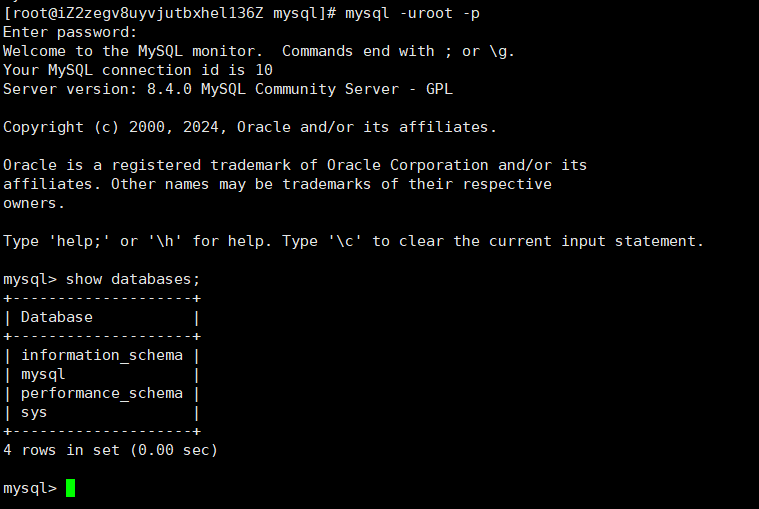
现在我们的mysql8数据库就可以正常使用了。
正文到此结束
温馨提示:
本文最后更新于 2025年10月11日,已超过 76 天没有更新。若文章内的图片失效(无法正常加载),请留言反馈或直接联系我。
- 本文标签: Linux Mysql
- 本文链接: https://blog.eyyyye.com/article/82
- 版权声明: 本文由爱做梦的比特原创发布,转载请遵循《署名-非商业性使用-相同方式共享 4.0 国际 (CC BY-NC-SA 4.0)》许可协议授权